続・SharePoint Online でユーザーを削除するとコンテンツはどうなる?
以前、「SharePoint Online でユーザーを削除するとコンテンツはどうなる?」という投稿をしましたが、一部(個人用サイト周り)曖昧でしたので、そのあたりをもうすこし補完してみます。
Office 365 の SharePoint Online でユーザーを削除すると、既存のコンテンツについては以前のエントリに書いたような扱いになります。基本的に 1.情報は残る 2.個人用サイト関連(OneDrive for Business)は一定期間後に削除される 3.一部だけ表示がおかしくなる箇所あり、といったところです。ただ、このうち 2 の個人用サイト(OneDrive for Business)の削除について、もう少し具体的な挙動を確認したのでここにまとめておきます。
ユーザー削除時の個人用サイト関連の挙動
1. Office 365 管理センターで、[ユーザー][アクティブなユーザー]からユーザーを削除すると、そのユーザーは[削除済みのユーザー]画面にだけ表示されるようになります。この時点でユーザーとしては削除されていますが、SharePoint のデーターは個人用サイト含めすべてそのまま残っています。詳しくは前回のエントリを参照。
2. すこし時間差(数時間)があって、SharePoint Online が保持している、ユーザー情報「ユーザープロファイル」が削除されます。厳密には「削除扱い」のフラグが立つだけですが。
この削除(フラグ)済みユーザーは、SharePoint Online 管理センターの[ユーザープロファイル][ユーザープロファイルの管理]の標準ビュー[アクティブ プロファイル]には表示されなくなります。ビューを[インポートに含まれていないプロファイル]に切替えて検索すると確認できます。
ただ、何故かユーザーアカウント(この場合は buka )で検索してもヒットしません。検索ダイアログに「 i 」といれて検索し、すべてのアカウントを表示させてください。また、アカウント名は [i:0#.f|membership|buka@owlseye22.onmicrosoft.com-DELETED-D2B178F0-4653-4C14-878B-E79742A14AE0] のように変更されています。
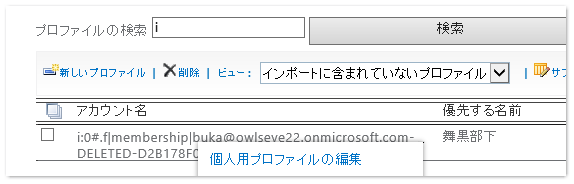
3. この後の挙動はユーザーのプロファイルと SharePoint Online 管理センターの[ユーザープロファイル][個人用サイトの設定][個人用サイトのセットアップ]にある[個人用サイトのクリーンアップ]設定により変わります。
3-1. まず [アクセスの委任を有効にする] がオフの場合。何もおこりません。ユーザーの情報は 30 日間保持され、その後で完全に削除されます。なお、実際には 30 日が経過することでフラグが立ち、その後のバッチ処理で削除されるため、厳密に 30 日キッカリではありません。
少し前までこの[個人用サイトのクリーンアップ]の説明には『ユーザーのプロファイルが削除されてから 14 日間は、そのユーザーの個人用サイトに削除フラグが~』と記載されていましたが、これは間違い。現在は 30 日に修正されています。
3-2. [アクセスの委任を有効にする] がオンで、かつ、削除されたユーザーのプロファイルに[上司]が設定されていた場合(※業務上の上司、ではなく)。自動的に、この上司が[サイトコレクションの管理者](*厳密にはセカンダリの管理者)として追加設定されます。また、上司にメール通知が送信されます。
ただ、この処理にはかなり時間差(最大24時間程度)があるため、注意が必要です。また、送られてくる通知メールも英語なのがかなりイマイチ(苦笑)
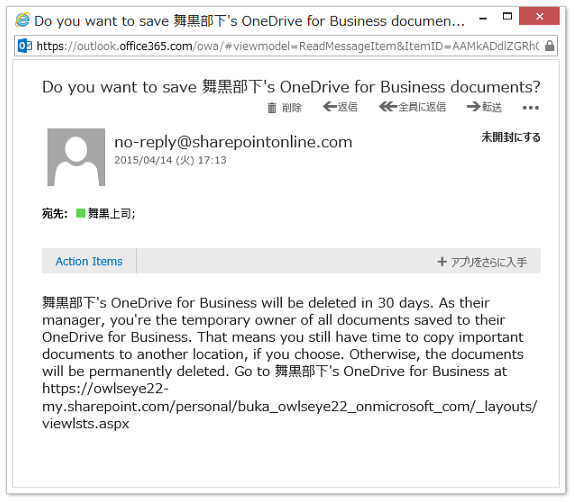
3-3. [アクセスの委任を有効にする] がオンで、かつ、削除されたユーザーのプロファイルに[上司]が設定されていない場合。[代理所有者]に指定したアカウント(通常は管理ユーザー)にアクセス権が設定されます。注意点として、削除されたユーザーに「上司」の設定がある場合には、[代理所有者]にはアクセス権付与が行われません。
4. Office 365 管理センターで、30 日の猶予期間の間に、一度削除したユーザーを[復旧]した場合。アカウントやプロファイルは元に戻ります。ただし 3 で自動設定された上司または管理者のアクセス権はそのままなので、留意が必要です。
システム管理者が OD4B の情報を退避するには
この OneDrive for Business の仕様、便利なようでちょっと不便なんですよね…(汗)
もし、システム管理者が自分でユーザーの OneDrive for business にある情報をすべて退避したい(確認したい)という場合には、SharePoint Online 管理センターの[ユーザープロファイル][ユーザープロファイルの管理]で、[サイトコレクションの所有者の管理]から、自身をサイトコレクションの管理者に設定してください。
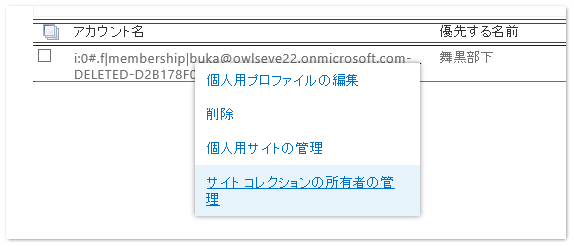
ただ、問題は、これを全ユーザーに対して一括指定できるがない、ことなんですよね。あくまでユーザー個別 ─ だったのですが、つい先日「個人用サイトの代理の管理者」という新たな設定項目が増え、すこし改善されました。この機能については次以降のエントリで。

 中村 和彦(
中村 和彦(